Csatlakozás okoseszközről Wi-Fi Direct-kapcsolaton keresztül (csak Android rendszer esetén)
Ha olyan Android-eszközt használ, amely támogatja a Wi-Fi Direct módot, okoseszközét Wi-Fi Direct (Egyszerű hozzáférési pont) módban is csatlakoztathatja a nyomtatóhoz. Ehhez használja a Wi-Fi Direct módot használja az Android-eszközön. Előzetesen végezze el a nyomtató hálózati beállításainak konfigurálását.
-
Az eszköz Android rendszerének verziójától és típusától függően előfordulhat, hogy az okoseszköz nem csatlakoztatható Wi-Fi Direct módban a nyomtatóhoz. A művelet folyamata szintén eltérő. Az üzemeltetési útmutatáshoz olvassa el az okoseszközhöz kapott dokumentációt.
-
Ha nem sikerül a kapcsolat létrehozása a következő folyamat elvégzésével, állítsa a nyomtatót Wi-Fi Direct (Egyszerű hozzáférési pont) módba, majd próbálkozzon újra.
-
A kapcsolat beállításainak konfigurálásához használja az Epson iPrint alkalmazást. Ha az alkalmazás nincs telepítve, telepítse az okoseszközére a következő URL-cím vagy QR-kód segítségével.
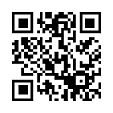
-
Koppintson az okoseszköz Beállítások menüpontjának Wi-Fi elemére.
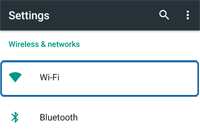
-
A Wi-Fi engedélyezését követően koppintson a következő ikonra.
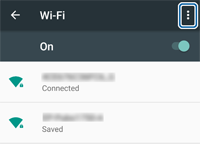
-
Válassza a Speciális beállítások elemet.
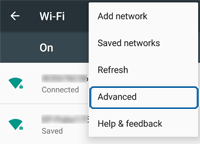
-
Válassza a Wi-Fi Direct elemet.
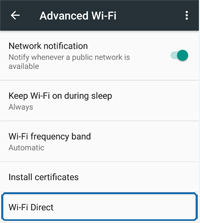
-
Válassza ki a nyomtató eszköznevét, majd csatlakozzon Wi-Fi Direct módban.
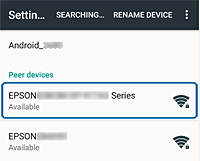
-
A nyomtató kezelőpaneljén a következő módon engedélyezze az okos készülékről érkező kapcsolódási kérelmet.
-
Kezelőpanellel rendelkező nyomtatóA nyomtató kezelőpaneljén megjelenő üzenet alapján csatlakoztassa az okos készüléket.
-
Kezelőpanellel nem rendelkező nyomtató
 fényjelzés és
fényjelzés és  szaggatott fényjelzés egyidőben. Nyomja meg a(z)
szaggatott fényjelzés egyidőben. Nyomja meg a(z)  gombot a kapcsolódás jóváhagyásához.
Ha el szeretné utasítani a kapcsolódást, akkor nyomja meg a(z)
gombot a kapcsolódás jóváhagyásához.
Ha el szeretné utasítani a kapcsolódást, akkor nyomja meg a(z) gombot.
gombot.
-
-
Kövesse a képernyőn megjelenő utasításokat, és válassza ki, hogy regisztrálni szeretné-e az eszközinformációkat a nyomtatónál.
Megjegyzés:-
A kezelőpanellel nem rendelkező típusok esetében az eszközinformációkat nem lehet regisztrálni.
-
Ha gyakran érkezik kapcsolódási kérés egy ismeretlen eszköztől, javasoljuk, hogy regisztrálja az adott eszközt elutasított eszközként.
-
A regisztrált eszköz törlését a nyomtató kezelőpaneljéről vagy a Web Config elem alkalmazásával is elvégezheti.
-
-
Futassa az Epson iPrint alkalmazást okoseszközén.

-
Koppintson a Printer is not selected. üzenetre vagy a nyomtató nevére a képernyő felső részén.
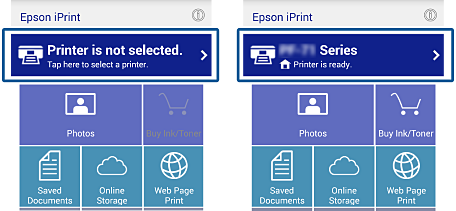
-
Koppintson a Printer elemre.
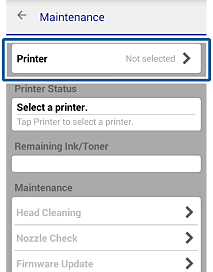
-
Válassza a csatlakoztatni kívánt nyomtató nevét.
Ha a kapcsolat sikeresen létrejött, megjelenik a maradék tinta-/tonerszint kijelzése.